뷰어에 뷰 표시
에 존재하는보기 만 표시 할 수 있습니다 Project Settings. 이러한보기 목록을 보거나보기를 추가 또는 삭제하려면 Project > Edit Settings 로 이동 Views 탭. 자세한 내용은 프로젝트에서 뷰 생성.
특정보기 표시
| 1. | 클립이나 시퀀스를 두 번 클릭하여 타임 라인 뷰어에로드합니다. |
| 2. | 뷰어 컨트롤 위에서 표시 할보기를 클릭하십시오. 이 예에서는 main, left 또는 right. |
팁: 당신은 또한 ; (세미콜론) 및 ’ 뷰어에서 다른보기간에 이동하려면 (작은 따옴표) 키를 사용하십시오.
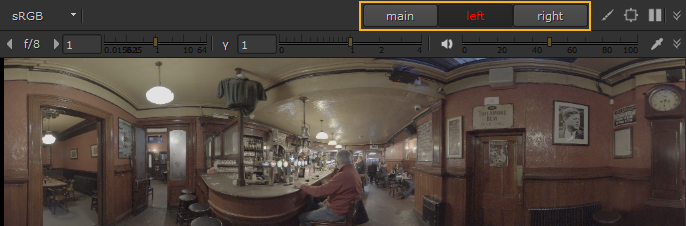
노트 : Nuke Studio 뷰를 나열합니다 .exr 파일은 클립 헤더에 표시되는 순서대로 표시되므로 'left'가 항상 뷰어 위에 표시되는 첫 번째보기는 아닙니다.
조회수가 올바른 순서로 표시되지 않으면 조회수를 Project > Edit Settings > Views 탭. 보다 프로젝트에서 뷰 생성 자세한 내용은.
서로 옆에 두 개의보기 표시
| 1. | 뷰어에서 마우스 오른쪽 버튼을 클릭하고 Stereo Modes 메뉴. |
| 2. | 다음 옵션 중 하나를 선택하십시오. |
• Side by Side -화면을 올바른 종횡비로 나란히 표시하고 뷰어 위에 선택 컨트롤을 추가합니다.
• Squeezed Side by Side -보기를 나란히 표시하고 형식에 맞게 압착하고 뷰어 위에 선택 컨트롤을 추가합니다.
• Squeezed Above by Below -보기를 서로 위아래로 표시하고 세로로 맞추기 위해 압착하고 뷰어 위에 선택 컨트롤을 추가합니다.
두 뷰 사이의 블렌드 표시
| 1. | 뷰어에서 마우스 오른쪽 버튼을 클릭하고 Stereo Modes 메뉴. |
| 2. | 다음 옵션 중 하나를 선택하십시오. |
• Interlace H -가로로 인터레이스 된보기를 표시하고 뷰어 위에 선택 컨트롤을 추가합니다.
• Interlace V -세로로 인터레이스 된보기를 표시하고 뷰어 위에 선택 컨트롤을 추가합니다.
• Checkerboard -교대 바둑판 패턴 (왼쪽에서 한 픽셀, 오른쪽에서 한 픽셀)을 사용하여보기를 표시하고 뷰어 위에 선택 컨트롤을 추가합니다.
• Anaglyph -왼쪽에 빨간색 색조와 오른쪽에 녹색 색조를 사용하여 동시에보기를 표시하고 뷰어 위에 선택 컨트롤을 추가합니다.
• Flicker -두보기를 번갈아 표시하고 뷰어 위에 선택 컨트롤을 추가합니다.
타임 라인 뷰어에 OpenGL 스테레오 표시
뷰어 OpenGL Stereo 모드를 사용하면 검토 목적으로 3D 모니터에서 한 번에 두보기를 모두 볼 수 있습니다. OpenGL Stereo는 NVIDIA Quadro 시리즈 GPU 및 AMD Radeon Pro 시리즈 GPU에서만 지원됩니다.Windows그리고 리눅스 OS.
노트 : OpenGL Stereo macOS의 제한으로 인해 Mac에서는 모드가 지원되지 않으며 Linux의 AMD GPU에서는 지원되지 않습니다.
OpenGL 스테레오 출력 활성화
Windows
NVIDIA GPU 스테레오 출력을 활성화하려면 :
| 1. | 바탕 화면을 마우스 오른쪽 버튼으로 클릭하고 NVIDIA 제어판을 선택하십시오. |
| 2. | 로 이동 3D Settings >Manage 3D Settings > Stereo - Enable. |
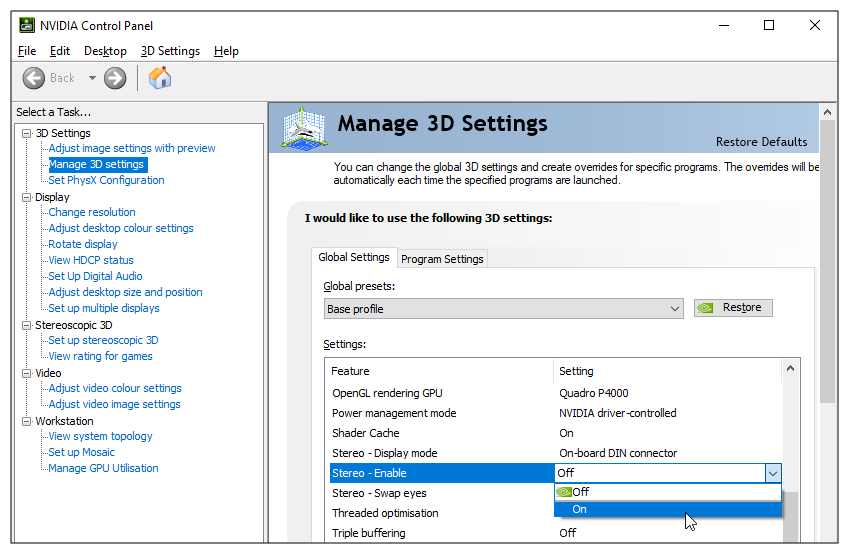
| 3. | 로 진행 OpenGL 스테레오 출력으로 전환. |
AMD GPU 스테레오 출력을 활성화하려면 :
| 1. | AMD 작업 표시 줄 아이콘을 두 번 클릭하고 Advanced Settings. |
| 2. | AMD Pro 설정으로 이동 확인 Enable Quad Buffer Stereo. |
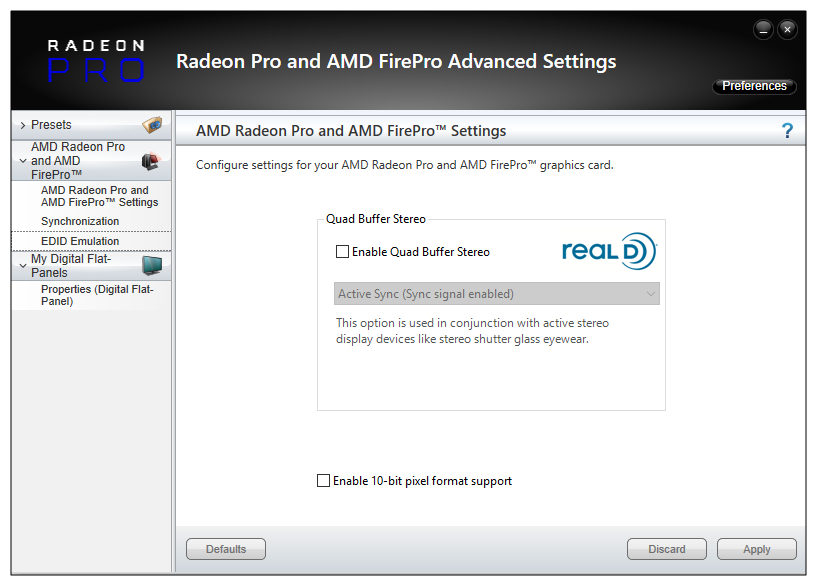
| 3. | 다음 중 하나를 선택하십시오 Auto-Stereo (Horizontal Interleaved) 또는 Auto-Stereo (Vertical Interleaved) 클릭 Apply. |
| 4. | 로 진행 OpenGL 스테레오 출력으로 전환. |
리눅스
NVIDIA GPU 스테레오 출력을 활성화하려면 :
| 1. | 명령 프롬프트를 열고 다음을 입력하십시오. |
nvidia-xconfig --stereo=3
팁: 에 대한 자세한 내용은 nvidia-xconfig 유틸리티를 참조하십시오 man 페이지: 남자 엔비디아 -xconfig
| 2. | 로 진행 OpenGL 스테레오 출력으로 전환. |
노트 : OpenGL Stereo Linux의 AMD GPU에서는 모드가 지원되지 않습니다.
OpenGL 스테레오 출력으로 전환
| 1. | 상황에 맞는 메뉴를 표시하려면 뷰어에서 마우스 오른쪽 버튼을 클릭하십시오. |
| 2. | 로 이동 Stereo Modes 선택 OpenGL Stereo. |
선택하면 OpenGL Stereo GPU 설정을 활성화하기 전에 경고 메시지가 표시됩니다.
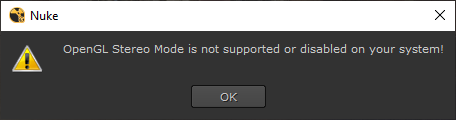
OpenGL Stereo를 처음 선택하면 경고 메시지가 표시됩니다.
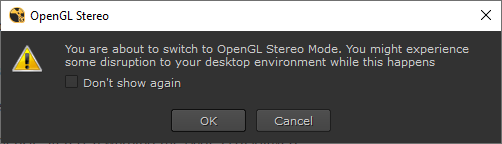
팁: 활성화하여 경고를 비활성화 할 수 있습니다 Don't show again 클릭 OK.
타임 라인 뷰어에 OpenGL Stereo가 표시됩니다.
노트 : OpenGL 스테레오 모드로 전환하면 재생이 일시 정지됩니다. 재생을 눌러 재생을 다시 시작하십시오.
도움이되지 않은 죄송합니다
왜 도움이되지 않습니까? (해당되는 모든 것을 체크하세요)
의견을 보내 주셔서 감사합니다.
찾고있는 것을 찾을 수 없거나 워크 플로 관련 질문이있는 경우 시도해보십시오 파운드리 지원.
학습 내용을 개선 할 수있는 방법에 대한 의견이 있으시면 아래 버튼을 사용하여 설명서 팀에 이메일을 보내십시오.
의견을 보내 주셔서 감사합니다.